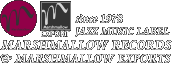こどもが今年3月に大学を卒業し、とある市へ入庁が決まった。
と言うことで、都落ちではないが、都内から、自宅から通えない範囲ではなかったが、
とある市へ引っ越しをした。
とある市と言っても、かなり有名な市で、政令指定都市ではないが、
私の勤め先の市よりも、調整手当もいいし、軽く超えていった。
私としては、うれしい限りであります。
これで、私の役目もほぼ完了と言うことになります。(笑)
さて、そこで、引っ越し先は、役所の近くなので、車の通勤はないけれど、
私の父と母が、車を買ってくれた。BMW。
と言っても、高額なシリーズは大きいし、当然買えないので、
ほどほどのもの。
で、乗っていたら、エンジン警告灯が点灯したとのことで、
インターネットで調べていたら、すごいことがわかった。
なんと、車載されているコンピューターが、どこのエラーで、
警告灯が付いているとかわかるようになっている、とのこと。
ディーラーも、同じ道具で修理箇所を限定しているらしいことがわかった。
BMWとMINIは、すごすぎ。
前置きが長くなったけれど、個人で買える範囲のこのスキャナーを買ってみた。
BMW&MINI Code Scanner C110+ (ググってください)
そんなに高くなく手頃だし、交換部品も、今では、アマゾンでも売っているので、
役立ちそうです。
使い方とかは、YouTubeとかにいっぱい出ているので、そちらにまかせて、
この本体のバージョンのアップデートが、非常にわかりずらかった。
ので、備忘録として、記しておきます。
まず、付属のCD(mini)-ROMから、パソコンへインストール。Windowsのみです。
続いて、http://www.szcreator.com/page105 へ行って、必要なファイルをダウンロード。
続いて、インストールした、Creator C100を起動させる。
C110+とパソコンをつなぐ
。この時に、パソコンが、「ドライバー」をインストールできなかったと
言ってくるんですが、無視します。下の感じです。
次に、C110+とパソコンをUSBケーブルでつなぎます。
付属のものだと、完了できないとの報告もあるので、
ゲーム機とかのコードで同じタイプのものがあればそちらを使った方がいいようです。
完了までの時間も短いようです。
この次が大事です。
上の画面の「update」をクリックして、
http://www.szcreator.com/page105 で、ダウンロードしたファイルを、
選択します。
ここで、初めて、c110+とパソコンの接続ドライバーがインストールされて、
アップデートが始まります。
こんな感じで始まります。
ここまで来るのに、一晩かかった。(笑)
ここまで来れば、後は終わるのを待つだけなんですが、
先ほど、書いた「USBコード」でも早さが違うようだし、
場合によっては、完了しない場合もあるようです。
次が、完了画面。
日本語の説明書月を購入しましたが、
あまりメリット内容に感じました。(笑)
備忘録です。
その2は、BMWと繋いだ際を記録しておこうかと考えてます。
You are
Intoroducing...
私が購入した、JazzCDやLPなどを紹介していく備忘録。好き勝手に書いていくので、気に障る点があればお許しを...
私が購入した、JazzCDやLPなどを紹介していく備忘録。好き勝手に書いていくので、気に障る点があればお許しを...
Cool Jazz Shops & Webs
私が信じている”Jazz指針”を導いてくれてきたお店です。
私が信じている”Jazz指針”を導いてくれてきたお店です。
Categories
- Aage Tanggaard (1)
- Airto Moreira (2)
- Al Foster (1)
- Al Haig (1)
- AL PENFOLD (1)
- Alan Dawson (2)
- Albert Ayler (1)
- Albert Mangelsdorff (1)
- Albert Stinson (1)
- ALBERT TOOTIE HEATH (1)
- Alex Riel (1)
- Alfred Antonini (1)
- Alfred Impulliti (1)
- Allan Ganley (1)
- András Mohay (1)
- Angelo Trabucco (1)
- Anton Blomgren (1)
- Antonello Salis (1)
- ARMEN DONELIAN (1)
- Arne Domnerus (1)
- Arnie Wise (1)
- Art Blakey (1)
- Art Morgan (1)
- Art Pepper (1)
- ART ROBERTS (1)
- Attila Zoller (1)
- Audio (2)
- audio fab (1)
- AUDUN KLEIVE (1)
- Barney Wilen (1)
- Barry Galbraith (2)
- BEN LARY (1)
- Ben Riley (1)
- Ben Street (1)
- Ben Tucker (1)
- Bengt Hallberg (1)
- Benjamin Jacobs-El (1)
- Bennie Maupin (1)
- Benny Bailey (1)
- Benny Golson (1)
- Benny Golston (1)
- Benny Goodman (1)
- Benny Goodman (ds) (1)
- Benny Vasseur (1)
- Benny Weeks (1)
- Benoit Quersin (2)
- Bert Joris (1)
- Betty Carter (1)
- Bill Clark (1)
- Bill Evans (15)
- Bill Eyden (1)
- Bill Hardman (1)
- Bill Perkins (1)
- Bill Stewart (1)
- Billy Byers (1)
- Billy Higgins (1)
- Billy Taylor (1)
- Blue Mitchell (1)
- Bo Stoor (1)
- Bob Mintzer (1)
- Bob Northern (1)
- Book (1)
- BOOKER ERVIN (1)
- Bossa Nova (1)
- BUDDY RICH (1)
- Burton Greene (1)
- Butch Warren (1)
- Cannonball Adderley (1)
- CARL MORTEN IVERSEN (1)
- Carl-Henrik Noran (1)
- Carmell Jones (1)
- Carson Smith (1)
- Cat Anderson (1)
- CD (55)
- Cecil Taylor (1)
- Cecily Forde (1)
- Cees Slinger (1)
- Cees Smal (1)
- Charles Davis (1)
- Charles Mingus (1)
- Charlie Byrd (1)
- CHARLIE PARKER (1)
- Charlie Persip (1)
- CHARLIE WALP (1)
- Charly Campbell (1)
- Chet Baker (1)
- Chick Corea (3)
- Chico Hamilton (1)
- Chika Asamoto (1)
- Chris Kellens (1)
- Christian Garros (1)
- Christian McBride (1)
- Chuck Israel (1)
- Chuck Redd (1)
- CISCO NORMAND (1)
- Claus Ogerman (1)
- Coffee Break (1)
- Colin Barnes (1)
- Count Basie (1)
- Curtis Fuller (1)
- Cyrus Chestnut (1)
- Dado Moroni (1)
- Dale Oehler (1)
- Damian Robinson (1)
- Dave Green (1)
- Dave Holland (3)
- David Eggar (1)
- David Hazeltine (1)
- David Thomas (1)
- Dean Johnson (1)
- Dennis Irwin (1)
- Derek Humble (1)
- DIAMOND FIVE (1)
- Diana Torto (1)
- Dick Morrissey (1)
- Don Alias (2)
- Don Ayler (1)
- Don Bagley (1)
- Don Lawson (1)
- Don Menza (1)
- Don Rendell (1)
- Donald Byrd (2)
- Doug Watkins (2)
- Doug Weiss (1)
- Duke Jordan (3)
- Dusko Gojkovic (1)
- Earl May (1)
- EARL SWOPE (1)
- Earl Warren Or (1)
- Ed Thigpen (2)
- Eddie Costa (2)
- Eddie Gomez (5)
- Eddie Higgins (1)
- Edouard Ferlet (1)
- Eliot Zigmund (1)
- Elvin Jones (1)
- Enrico Pieranunzi (1)
- Enrico Rava (2)
- Entcho Todorov (1)
- Enzo Pietropaoli (1)
- Eraldo Volonte (1)
- Eric Alexander (1)
- Erik Moseholm (1)
- ERNST GLERUM (1)
- Errol Walter (1)
- Esperanza Spalding (1)
- etc (1)
- Eugene Maslov (1)
- Fabrice Moreau (1)
- Fabrizio Bosso (1)
- Fats Sadi (1)
- Fisher (1)
- Francy Boland (1)
- Frank Minion (1)
- Frank Rosolino (1)
- Frankfurt Allstars (1)
- Fred Gérard (1)
- Freddie Brocksieper (1)
- Freddie Green (1)
- Freddie Hubbard (2)
- Freddie Logan (1)
- Free Jazz (1)
- Gabriel Meyer (1)
- Gary Allen (1)
- Gary Bartz (3)
- Gene DiNovi (1)
- George Coleman (1)
- George Duvivier (1)
- George Riedel (1)
- George Schuller (1)
- Gerry Mulligan (1)
- Gianluca Esposito (1)
- Gil evans (2)
- Giorgio Azzolini (1)
- Giorgio Distante (1)
- Glauco Di Sabatino (1)
- Goldmine (1)
- Grady Tate (1)
- Gretchen Parlato (1)
- Gunther Schuller (1)
- Hampton Hawes (1)
- Hank Jones (3)
- Harold Mabern (1)
- Harry Verbeke (1)
- Harvey Brooks (1)
- Heine Hansen (1)
- Helmut Brandt (1)
- Henri Renaud (1)
- Herbert Katz (1)
- Herbie Hancock (2)
- Horace Silver (1)
- Horst Jankowski (1)
- Hubert Laws (1)
- info (1)
- Inge Brandenburg (1)
- Ivor Malherbe (1)
- J.J.Johnson (1)
- J.R. Monterose (1)
- Jack Dejohnette (5)
- Jackie McLean (2)
- Jacques Schols (1)
- Jaki Byard (1)
- James Merritt (1)
- James Weidman (1)
- Jan Geiger (1)
- Jay Cameron (1)
- Jay McAllister (1)
- Jazz喫茶 (1)
- Jean-Louis Chautemps (1)
- Jean-Louis Viale (1)
- Jean-Philippe Viret (1)
- JEFF COVELL (1)
- Jerome Richardson (1)
- Jerry Elliot (1)
- Jerry Goodman (1)
- Jesper Lundgaard (4)
- Jim Riley (1)
- Jim Rotondi (1)
- Jimmy Buffington (1)
- Jimmy Cleveland (1)
- Jimmy Cobb (1)
- Jimmy Deuchar (1)
- Jimmy Garrison (1)
- Jimmy Knepper (3)
- Jimmy Powell (1)
- Jimmy Rowles (1)
- Jimmy Smith(ds) (1)
- Jimmy Woode (2)
- Joe Abodeely (1)
- JOE ALBANY (1)
- Joe Benjamin (1)
- Joe Bonner (1)
- Joe Gordon (1)
- Joe Harriott (1)
- Joe Henderson (2)
- Joe Hunt (1)
- Joe Labarbera (5)
- JOE THEIMER (1)
- Joe Zawinul (1)
- Joey Baron (1)
- Johan Birgenius (1)
- John Barrows (1)
- John Dentz (1)
- John Engels (1)
- John Farnsworth (1)
- John Lewis (1)
- John McLaughlin (1)
- John Ore (1)
- John Voirol (1)
- Johnny Guarnieri's All Star Or (1)
- Johnny Martel (1)
- Joki Freund (1)
- JOOST PATOCKA (1)
- Jorge Strunz (1)
- Jorgen Lausen (1)
- Jorgen Ryg (1)
- József Horváth (1)
- Julius Watkins (1)
- Junior Mance (1)
- Karl Drevo (1)
- Keith Jarrett (2)
- Ken Peplowski (1)
- Kenny Barron (2)
- Kenny Burrell (2)
- Kenny Clarke (1)
- Kenny Dorham (1)
- Kenny Garrett (1)
- Kenny Napper (1)
- Kevin Hays (1)
- Khan Jamal (1)
- Lamont Johnson (1)
- Larry Bunker (1)
- Larry Ridley (1)
- Larry Young (1)
- Lars Gullin (1)
- Lee Konitz (1)
- Lello Pareti (1)
- Lenny White (1)
- Leo Genovese (1)
- Leonard Gaskin (1)
- Leonzio Cherubini (1)
- Leroy Jackson (1)
- Leroy Lowe (1)
- Lester Young (1)
- Lew Tabackin (1)
- Lionello Bionda (1)
- Lois Martin (1)
- Lorez Alexandria (1)
- LP (26)
- Lucky Thompson (1)
- Major Holley (1)
- Makaya Ntzhoko (1)
- Mal Waldron (2)
- Marc Johnson (6)
- Marco Collazzoni (1)
- Marco Siniscalco (1)
- Maria Guida (1)
- Marshall Thompson (1)
- Marty Morell (1)
- Massimo Morganti (1)
- Matthieu Michel (1)
- Maurizio Rolli (1)
- Max Lonata (1)
- Mel Lewis (1)
- Melba Liston (1)
- MERT OLIVER (1)
- Michael Brecker (1)
- Michael Garrick (1)
- Michael Manring (1)
- Michael Naura (1)
- Michael Spiro (1)
- MICHEL DONATO (1)
- Mike Stern (1)
- Miles Davis (8)
- Milt Hinton (2)
- Milton Nascimento (1)
- Modern Jazz (98)
- Monty Budwig (1)
- Naoko Sakata (1)
- Nat Pavone (1)
- Nathan Davis (1)
- NICK AYOUB (1)
- NIELS-HENNING ORSTED PEDERSEN (1)
- Nikoletta Szoke (1)
- Original (1)
- Osie Johnson (2)
- Osquin Rosset (1)
- Palle Danielsson (2)
- Paolo Di Sabatino (1)
- Paolo Fresu (1)
- Pat Martino (1)
- Pat Moran (1)
- Paul Chambers (1)
- Paul Motian (1)
- Peck Morrison (1)
- Peer Wyboris (1)
- Pepper Adams (1)
- Percy Brice (1)
- Pete La Roca (1)
- Peter Elderfield (1)
- Peter Gritz (1)
- Pharoah Sanders (1)
- Phil Brown (1)
- Phil Seaman (1)
- Phil Woods (1)
- Philip Catherine (1)
- Philly Joe Jones (3)
- Quincy Jones (1)
- Quintino Cinalli (1)
- Ray Barretto (1)
- Ray Copeland (1)
- Ray Drummond (1)
- Raymond Droz (1)
- Red Mitchell (2)
- Red Rodney (1)
- Reggie Workman (1)
- Renato Sellani (1)
- René Urtreger (1)
- Ricardo Vogt (1)
- Riccardo Onori (1)
- RICH APPLEMAN (1)
- Richard Davis (2)
- Richard Williams (1)
- Richie Kamuca (2)
- Rick Laird (1)
- Robert Lakatos (1)
- Roberto Gatto (1)
- Rodney Richardson (1)
- Roger Humphries (1)
- Roger Kellaway (1)
- Roger Mozian (1)
- Roger Paraboschi (1)
- Rolf Berg (1)
- Rolf Ericson (1)
- Rolf Kuehn (1)
- Roman Schwaller (1)
- Ron Carter (2)
- Ron Horton (1)
- Ronald Tucker (1)
- Ronnell Bright (1)
- Ronnie Scott (1)
- Ronnie Stephenson (1)
- Roy Haynes (2)
- Rune Carlsson (1)
- Russ Freeman (1)
- Sadik Hakim (1)
- Sahib Shihab (1)
- Sal Nistico (1)
- Sal Salvador (1)
- Sam Jones (2)
- SAM KRUPUIT (1)
- Sam Rivers (1)
- Sammy Stokes (1)
- Scott Holt (1)
- Scott Lafaro (3)
- SEAN FASCIANI (1)
- Serge Marne (1)
- Shadow Wilson (1)
- Shelly Manne (1)
- Slide Hampton (1)
- Sonny Rollins (1)
- Sonny Stitt (1)
- Specs Wright (1)
- Stan Getz (3)
- Stan Tracey (1)
- Stanley Gilbert (1)
- Stefano Bollani (2)
- Steve Andry (1)
- Steve Gadd (2)
- Steve Kuhn (1)
- Steve Lacy (2)
- STEVE TURNER (1)
- Ted Brown (1)
- Teddy Hameline (1)
- Teddy Kotick (2)
- Teddy Smith (1)
- Terri Lyne Carrington (1)
- Terry Shannon (2)
- Terumasa Hino (1)
- Tete Montoliu (2)
- Thierry Lang (1)
- Thomas Bodeep (1)
- Thomas Stabenow (1)
- Tommy Gryce (1)
- Tony Moreno (1)
- Tony Scott (1)
- Tony Williams (2)
- Toshiko Akiyoshi (1)
- Tubby Hayes (2)
- Vinnie Ruggiero (1)
- Vocal (1)
- Wallace Roney (1)
- Walter Paoli (1)
- Wayne Shorter (5)
- Wes Montgomery (1)
- Wilbur Wynne (1)
- Willard Nelson (1)
- William Boucaya (1)
- William Schiopffe (1)
- Wilton Gaynair (1)
- Wolfgang Haffner (1)
- Woody Shaw (1)
- Wynton Kelly (2)
- Yumiko Shiga (1)
- Zoot Sims (1)
- カメラ (1)
- 井野信義 (1)
- 栗田八郎 (1)
- 三木 成能 (1)
- 小俣尚也 (1)
- 松本英彦 (1)
- 深田 悟 (1)
- 世良譲 (1)
- 大石 学 (1)
- 白木秀雄 (1)
- 富樫雅彦 (1)
- 嶌田 憲二 (1)
© 2019 Soulnik All Rights Reserved. Powered by Blogger.
Audio System
About Me
Followers
Copyright © 2010 Soulnik Records - Design by: FinalSense Blogger Templates